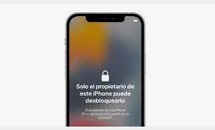Cómo desbloquear iPhone sin botón Home [Guía 2025 con video]
En este artículo te vamos a mostrar tres métodos sobre cómo desbloquear tu dispositivo iPhone sin tener que pulsar el botón Home, es decir, el botón inicio, de forma que puedas desbloquear tu teléfono mucho más cómodo.
Como habréis notado, si tu iPhone tiene el botón Home o botón inicio, para desbloquear tu teléfono necesita que pulses este botón. Esto es debido a que Apple cambió la función de deslizar para desbloquear a pulsar para desbloquear, incluso después de meter tu contraseña, tu PIN o el tipo de desbloqueo que tengas.
Entendemos que esto puede resultar un poco molesto o incómodo y es por eso por lo que te traemos este artículo, donde te vamos a enseñar tres métodos para poder cambiar esto. Si quieres cambiar esta función, te recomendamos seguir leyendo este artículo para saber cómo desbloquear iPhone sin botón Home.
Forma 1. Cómo desbloquear iPhone sin botón Home en Ajustes
La primera forma es mediante un pequeño cambio en la sección de Ajustes de tu dispositivo iPhone. Una vez hayas hecho este cambio en tu teléfono, este no te pedirá que pulses el botón Home para desbloquear el teléfono nunca más. Sigue los siguientes pasos para desbloquear tu iPhone sin botón de inicio.
Paso 1. Ve a la sección de Accesibilidad en la opción de Ajustes dentro de tu iPhone. Una vez dentro, baja hasta encontrar la sección de Botón de inicio y pulsa para entrar.
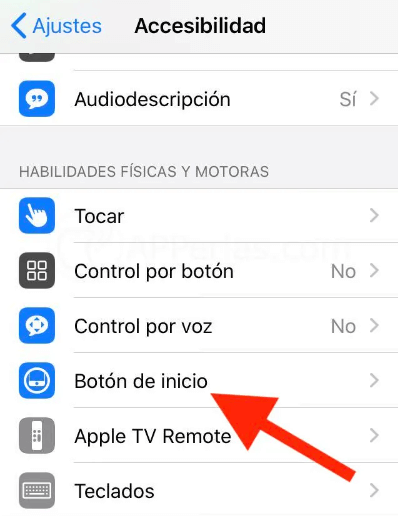
Desbloquear tu iPhone sin botón Home
Paso 2. Dentro de este menú, verás una lista de distintas secciones. Baja hasta encontrar la opción de Coloca el dedo para abrir.
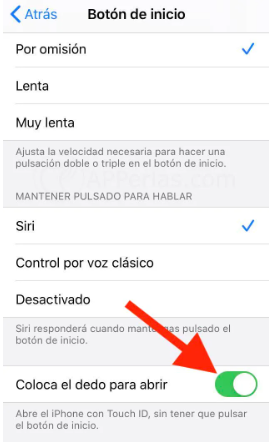
Coloca el dedo para abrir activada
Debes tener esta función activada si quieres desbloquear tu iPhone sin botón Home. Una vez la tengas activada, verás que ya no necesitarás pulsar el botón de inicio para desbloquear tu iPhone, lo único que tu dispositivo no estará tan seguro como antes.
Forma 2. Cómo desbloquear iPhone sin botón Home ni contraseña
Este método te será útil sobre todo para desbloquear tu iPhone en el caso de que no te acuerdes de la contraseña. Para ello, existen muchas aplicaciones, pero en este artículo te vamos a recomendar la aplicación de AnyUnlock. Las razones para recomendarte esta aplicación son las siguientes:
- Puedes descargar la aplicación de AnyUnlock de forma gratuita.
- La aplicación de AnyUnlock es compatible con iPhone, iPad y iPod Touch, con casi todas las versiones de iOS.
- Puede desbloquear todos los tipos de bloqueo de tu dispositivo, ya sea PIN de 4 o 6 dígitos, Touch ID o Face ID. La aplicación AnyUnlock puede desbloquear tu teléfono de forma rápida y eficaz.
- La aplicación AnyUnlock presenta una interfaz de usuario fácil e intuitiva, de forma que no tengas problemas a la hora de manejarla.
- Además de la herramienta de Desbloquear Pantalla, AnyUnlock cuenta con más herramientas que te pueden ser útiles, tales como restaurar iPhone bloqueado sin contraseña, saltar bloqueo de bloqueo de activación, desbloquear tarjeta SIM, omitir o quitar la administración remota. etc.
- La aplicación AnyUnlock posee varios años de experiencia en el sector, para que puedas confiar en ella. Además, si la aplicación no funciona, AnyUnlock te devolverá tu dinero.
- Tienes a tu disposición un equipo de apoyo que te podrá ayudar siempre que lo necesites.
Si necesitas usar la aplicación de AnyUnlock, sigue los siguientes pasos para saber cómo desbloquear tu iPhone sin botón Home y sin contraseña.
Paso 1. Descarga la aplicación de AnyUnlock en la página oficial de esta en tu ordenador. Cuando hayas instalado la aplicación, ábrela.
Paso 2. Conecta tu teléfono al ordenador con un cable USB y pincha en la herramienta de Desbloquear Pantalla para abrirla.

El programa AnyUnlock para desbloquear iPhone sin botón home
Paso 3. Una vez hayas abierto la herramienta, verás una explicación de la esta. Pincha en Empezar Ahora para comenzar el proceso de desbloquear iPhone sin botón de inicio.

Haga clic en Empezar Ahora para desbloquear iPhone sin botón home
Paso 4. El último paso antes de comenzar el desbloqueo es la descarga de un paquete de archivos perteneciente a tu dispositivo. Para ello, pincha en Descargar y espera a que se termine de descargar.

Descargar el firmware para desbloquear iPhone sin botón de inicio
Paso 5. Cuando hayas descargado el paquete de archivos, pincha en Desbloquear Ahora para comenzar a desbloquear tu iPhone.

Pincha en Desbloquear Ahora para desbloquear tu iPhone sin botón Home ni contraseña
Paso 6. Solo tienes que esperar hasta que se acabe el proceso de desbloqueo y puedas usar de nuevo tu iPhone sin contraseña.

Desbloquear iPhone sin botón home con éxito
Cabe destacar que este proceso no solo borrará la contraseña de tu teléfono, sino que también eliminará los datos que tenías previamente ahí. Por esta razón, te recomendamos, antes de llevar a cabo este proceso de desbloqueo, realizar una copia de seguridad con los datos más importantes para no perderlos.
Más artículos:
- Cómo desbloquear un iPad sin Apple ID y bloqueo de activación
- Qué es el modo perdido y cómo desbloquear un iPhone en modo perdido
Forma 3. Cómo desbloquear iPhone sin botón de inicio de forma remota
Por último, te presentamos otra forma de desbloquear tu iPhone sin botón de inicio ni contraseña. Para este método, vamos a usar iCloud, por esta razón, deberás tener una cuenta de iCloud y saber la contraseña de dicha cuenta para acceder a ella. Si no te acuerdas de la contraseña, no podrás emplear este método. Si sí te acuerdas de tu cuenta y contraseña de iCloud, sigue los siguientes pasos para desbloquear tu iPhone sin botón Home.
Paso 1. Inicia sesión en tu cuenta iCloud con el ID y la contraseña en la página oficial de Apple.
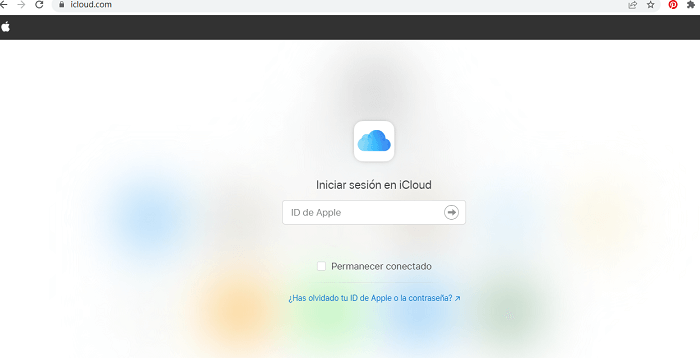
Inicia sesión en tu iCloud con la cuenta y la contraseña
Paso 2. Encuentra la función de Buscar mi iPhone y selecciona tu dispositivo dentro de la lista de dispositivos conectados a tu cuenta de iCloud.
Paso 3. Una vez hayas encontrado el dispositivo, pincha en él y pincha en la opción de Borrar iPhone, de esta forma, puedes borrar la contraseña que tenías previamente en tu dispositivo.

En iCloud desbloquear iPhone sin botón home
Conclusión
Te hemos presentado en este artículo tres métodos sobre cómo desbloquear tu iPhone sin botón Home o botón inicio. Si para ti es molesto tener que pulsar el botón para desbloquear el teléfono, te recomendamos seguir el primer método que hemos presentado. No obstante, si te ha pasado que se te ha estropeado el botón y necesitas desbloquear tu iPhone, te recomendamos usar la aplicación AnyUnlock ya que es una aplicación útil y fácil de usar que solucionará tu problema de forma rápida y eficaz.
Producto-relacionado preguntas? Contacta nuestro equipo de soporte para soluciones rápidas >